5. Condividere il piano sprint
Azure DevOps Services | Azure DevOps Server 2022 - Azure DevOps Server 2019
Dopo aver completato il piano sprint, è possibile condividerlo facilmente con altri membri del team o dell'organizzazione. Questo articolo illustra come:
- Creare una query dal piano sprint
- Inviare un messaggio di posta elettronica al piano sprint
Qualsiasi stakeholder del team (un utente con autorizzazioni per connettersi al progetto) può visualizzare il piano sprint. Inviare loro l'URL della pagina di backlog sprint. Ma anche, è possibile condividerlo con loro tramite posta elettronica o stampare una versione.
Aprire un backlog sprint per un team
Dal Web browser aprire il backlog del prodotto. (1) Verificare di aver selezionato il progetto corretto, (2) scegliere Boards Sprints (3) selezionare il team corretto dal menu del selettore del team e infine (4), scegliere Backlog>.

Per scegliere un altro team, aprire il selettore e selezionare un altro team o scegliere l'opzione
 Sfoglia tutti gli sprint. In alternativa, è possibile immettere una parola chiave nella casella di ricerca per filtrare l'elenco dei backlog del team per il progetto.
Sfoglia tutti gli sprint. In alternativa, è possibile immettere una parola chiave nella casella di ricerca per filtrare l'elenco dei backlog del team per il progetto.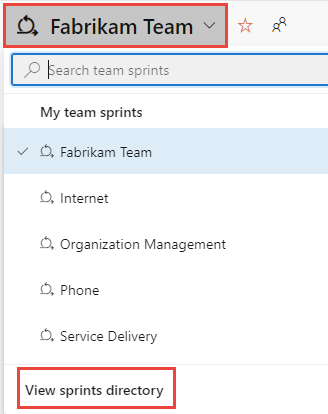
Per scegliere uno sprint diverso da quello visualizzato, aprire il selettore di sprint e scegliere lo sprint desiderato.
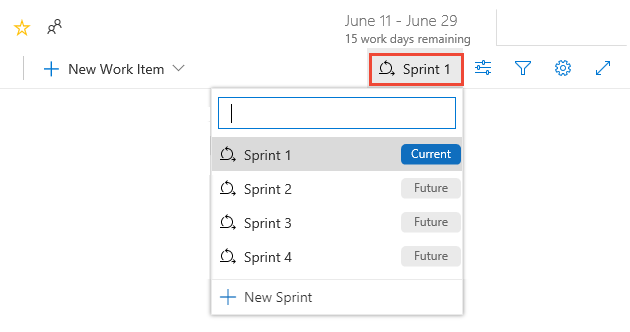
Il sistema elenca solo gli sprint selezionati per l'attenzione al team corrente. Se non vengono visualizzati gli sprint desiderati, scegliere Nuovo sprint dal menu e quindi selezionare Seleziona iterazione esistente. Per altre informazioni, vedere Definire percorsi di iterazione (sprint).
Dal Web browser aprire il backlog del prodotto. (1) Verificare di aver selezionato il progetto corretto, (2) scegliere Boards Sprints (3) selezionare il team corretto dal menu del selettore del team e infine (4), scegliere Backlog>.

Per scegliere un altro team, aprire il selettore e selezionare un altro team o scegliere l'opzione
 Sfoglia tutti gli sprint. In alternativa, è possibile immettere una parola chiave nella casella di ricerca per filtrare l'elenco dei backlog del team per il progetto.
Sfoglia tutti gli sprint. In alternativa, è possibile immettere una parola chiave nella casella di ricerca per filtrare l'elenco dei backlog del team per il progetto.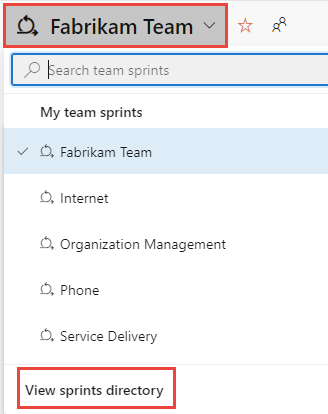
Per scegliere uno sprint diverso da quello visualizzato, aprire il selettore di sprint e scegliere lo sprint desiderato.
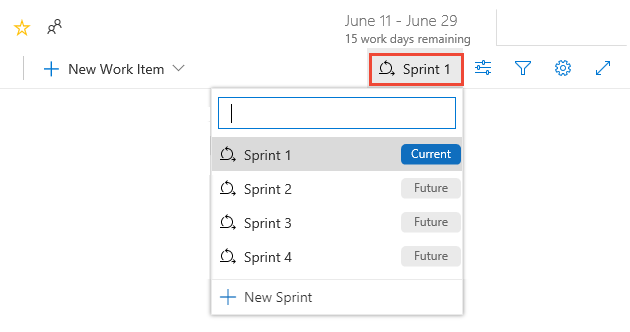
Il sistema elenca solo gli sprint selezionati per l'attenzione al team corrente. Se non vengono visualizzati gli sprint desiderati, scegliere Nuovo sprint dal menu e quindi selezionare Seleziona iterazione esistente. Per altre informazioni, vedere Definire percorsi di iterazione (sprint).
Creare una query per il piano sprint
(Facoltativo) Per scegliere le colonne da visualizzare e in quale ordine scegliere l'icona
 azioni e selezionare Opzioni colonna. Per altre informazioni, vedere Modificare le opzioni delle colonne.
azioni e selezionare Opzioni colonna. Per altre informazioni, vedere Modificare le opzioni delle colonne.
Per inviare un messaggio di posta elettronica al piano sprint, creare e salvare la query per il backlog sprint.

Aprire quindi la query e scegliere l'icona di posta elettronica.

Nel modulo visualizzato immettere i nomi degli utenti validi (quelli che hanno accesso al progetto).
Importante
È possibile inviare il messaggio di posta elettronica solo a un singolo indirizzo per un membro del progetto riconosciuto dal sistema. L'aggiunta di un gruppo di team o di un gruppo di sicurezza alla riga non è supportata. Se si aggiunge un account di posta elettronica non riconosciuto dal sistema, viene visualizzato un messaggio che informa che uno o più destinatari del messaggio di posta elettronica non dispongono delle autorizzazioni per leggere gli elementi di lavoro inviati tramite posta elettronica.
In alternativa, è possibile selezionare tutti gli elementi nell'elenco, scegliere Copia come HTML e incollare l'elenco formattato in un modulo di posta elettronica o in un documento di Word. Vedere Copiare un elenco di elementi di lavoro.
Passaggio successivo
Articoli correlati
Commenti e suggerimenti
Presto disponibile: Nel corso del 2024 verranno gradualmente disattivati i problemi di GitHub come meccanismo di feedback per il contenuto e ciò verrà sostituito con un nuovo sistema di feedback. Per altre informazioni, vedere https://aka.ms/ContentUserFeedback.
Invia e visualizza il feedback per